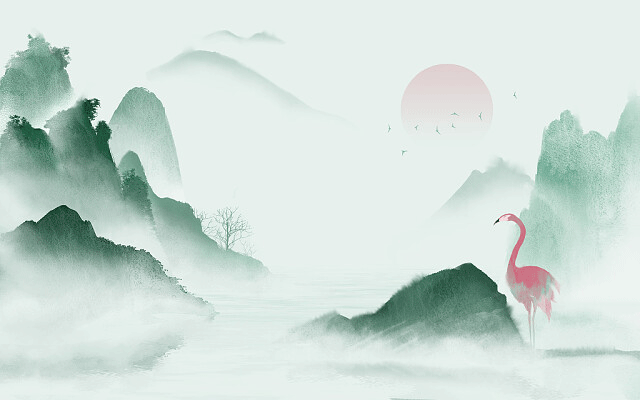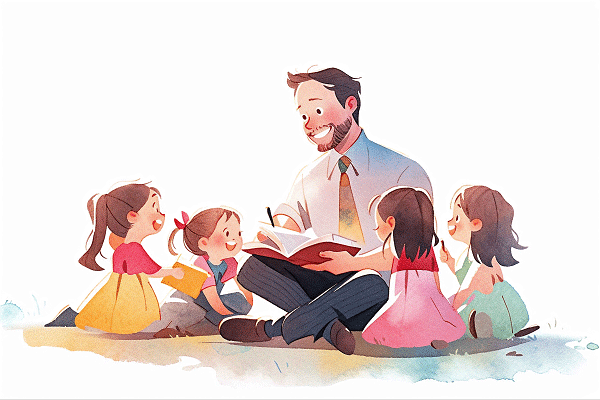在Excel中将十进制数转换为二进制数,可通过以下方法实现:
一、使用DEC2BIN函数(推荐)
输入公式 在目标单元格输入 `=DEC2BIN(十进制数)`,例如 `=DEC2BIN(A2)`,按回车键即可转换。
填充公式
将鼠标指针移至转换后的二进制数右下角,按住左键向下拖动,可快速填充多个数值。
二、其他进制转换方法
八进制转二进制
使用 `=OCT2BIN(八进制数)`,例如 `=OCT2BIN(A2)`。
十六进制转二进制
使用 `=HEX2BIN(十六进制数)`,例如 `=HEX2BIN(A2)`,支持设置位数(如 `=HEX2BIN(A2, 8)`)。
三、注意事项
函数参数要求: 所有进制转换函数(如 `DEC2BIN`)均需输入正确格式的数值,否则返回错误值。 位数调整
以上方法适用于Excel 2007及以上版本,操作简单高效。